Depuis une interface centralisée, tu vas pouvoir suivre tes sites, faire les mises à jour, programmer des sauvegardes et générer des rapports de performance personnalisés ultra complets aux couleurs de ton entreprise.
- Interface épurée et ergonomique
- Installation ultra simple
- Tarification claire et facile à calculer
- Possibilité d’automatiser les sauvegardes et la génération des rapports
- Absence d’une version gratuite.
- Le niveau de détail au niveau des performances est moindre en comparaison de Google PageSpeed Insights
- Interface uniquement disponible en anglais
Disclaimer : Cet article inclut des liens affiliés, ce qui signifie qu’on gagne une petite commission si tu réalises un achat après avoir cliqué sur le lien. Passer par un de nos liens affiliés est un moyen de supporter l’équipe Web & SEO. Merci pour ton soutien et bonne lecture !
Quand on crée plusieurs sites WordPress, que ce soit pour des side projects ou pour le compte de clients, s’occuper de leur maintenance peut vite se transformer en casse-tête. C’est là que les extensions comme WP Umbrella ou ManageWP font leur entrée.
WP Umbrella est un plugin qui facilite en effet la gestion de plusieurs sites WordPress en même temps. Truffée de fonctionnalités assez pratiques, ce plugin va te faire gagner un temps précieux dans la maintenance de tous tes différents sites.
Dans ce domaine, l’extension ManageWP fait office de référence. Mais il se pourrait bien que WP Umbrella soit une meilleure alternative à ManageWP. Afin de trancher, je vais passer WP Umbrella au peigne fin et te partager tout ce que je sais de ce super plugin.
S’il te reste des questions à la fin de ta lecture, n’hésite pas à venir les poser dans la section des commentaires !
WP Umbrella, ça sert à quoi ?
WP Umbrella est une extension WordPress qui facilite toutes les actions inhérentes à la maintenance de plusieurs sites web :
- Gestion de tous tes sites depuis une seule interface.
- Monitoring de l’état des serveurs.
- Surveillance du temps de chargement des sites via Google PageSpeed Insights.
- Mises à jour groupées de WordPress, des plugins et des thèmes.
- Sauvegardes automatiques.
- Détection d’erreurs PHP et avertissements de sécurité.
- Lien direct vers le panneau d’administration de chaque site.
- Génération automatisée de rapports de maintenance en marque blanche.
- Intégrations avec Slack, Google Analytics, Elementor, WooCommerce, Yoast, Divi, WP Rocket…
Depuis une interface unique et ergonomique, tu peux ainsi t’occuper de maintenir ton réseau de sites web au top de sa forme. Le but de WP Umbrella, c’est de te faire gagner un temps précieux en facilitant au maximum toutes ces tâches rébarbatives (et, avouons-le, inintéressantes au possible).
L’extension permet d’automatiser de nombreuses tâches et d’alléger ta charge mentale. En un coup d’œil, on accède au informations qui nous intéressent et on peut régler ce qui ne va pas en un clic. WP Umbrella réalise par exemple des sauvegardes automatiques de tous tes sites web. Et il t’évite de te connecter à chaque site individuellement pour mettre à jour WordPress ou les plugins.
En plus de ça, WP Umbrella peut t’envoyer une notification lorsqu’il détecte une anomalie quelconque comme, par exemple, un ralentissement. C’est génial car ça permet de régler le souci avant même que ton client ne s’en rende compte.
Enfin, ce plugin WordPress peut aussi générer des rapports statistiques concernant toutes ces opérations de maintenance. Disponible en marque blanche, cette fonctionnalité va te permettre d’apporter un service complet à tes clients tout en t’aidant à travailler sur ta marque. Car, aux yeux du client, WP Umbrella n’apparaîtra nulle part.
À qui s’adresse WP Umbrella ?
Dans l’absolu, WP Umbrella peut être utilisé par n’importe qui. Que tu sois un éditeur de sites amateur ou un pro, cette extension peut te faire gagner un temps précieux.
Mais en réalité, ce plugin s’adresse avant tout aux professionnels du web :
- Les freelances.
- Les agences.
La première raison, c’est l’absence d’une version gratuite. Sans pour autant être cher, je ne pense pas que les amateurs aient envie de toucher à leur porte-monnaie. En plus, WP Umbrella devient vraiment intéressant quand tu as besoin de gérer plusieurs sites en même temps. Car c’est là qu’il va véritablement te faire gagner du temps. Et la plupart des amateurs gèrent seulement un, voire deux sites, mais rarement plus.
Pour finir, certaines fonctionnalités comme la génération de rapports en marque blanche s’adressent directement à une clientèle professionnelle.
Selon ta capacité à t’organiser, je pense que tu peux te passer d’un outil comme WP Umbrella si tu gères 3 sites web ou moins. Au-delà, cette extension peut vraiment t’aider à aller plus vite et à monitorer quotidiennement tes propres sites ainsi que ceux de tes clients.
Peut-on faire confiance à WP Umbrella ?
Avec un nom pareil, les fans de Resident Evil n’auront peut-être pas envie de maintenir leurs sites avec ce plugin ! De plus, ManageWP est considérée comme la référence sur le marché des extensions de maintenance.
De son côté, WP Umbrella semble tout avoir à prouver. Bien qu’il n’est pas encore aussi connu que son grand rival, je pense que tu peux avoir totalement confiance en ce plugin. À mes yeux, c’est probablement la meilleure alternative à ManageWP pour plusieurs raisons.
Pour commencer, bien que WP Umbrella n’ait vu le jour qu’en 2021, ce plugin jouit déjà d’une très bonne réputation et s’attire les faveurs de plusieurs grands noms de l’univers WordPress :
- Kinsta
- HubSpot
- SEOPress
- WP Channel
- WP Media (les fondateurs de WP Rocket et Imagify ont investi dans ce projet)
Pour une extension aussi récente, ça force le respect.
Au moment d’écrire cet article, WP Umbrella compte plus de 5 000 installations actives et dispose d’une jolie note de 5 étoiles avec un seul avis négatif. Cet unique avis 1 étoile est d’ailleurs peu pertinent puisqu’il découle d’une incompréhension de l’utilisateur concernant le prix du plugin. Une info que l’on trouve hyper facilement sur le site officiel (je te parlerai en détail de la tarification un peu plus loin).
Deuxièmement, WP Umbrella est une extension française basée à Lyon qui a été créée par deux passionnés de WordPress, Aurelio Volle et Thomas Deneulin. Les deux compères ayant chacun fait leurs armes dans le monde de la maintenance de sites avant de lancer leur propre solution. Le but étant de proposer un outil rapide, simple et facile à utiliser pour véritablement aider les éditeurs de sites au quotidien.
Pour finir, les deux fondateurs de WP Umbrella s’engagent à proposer des mises à jour et des nouvelles fonctionnalités toutes les 2 semaines. À ce rythme, leur plugin a donc peu de chances de devenir obsolète.
Quel est le prix pour utiliser WP Umbrella ?
La tarification de WP Umbrella est de $1,99 par mois et par site, tout simplement !
Ici, pas de formule avec plus ou moins de fonctionnalités. Les éditeurs de l’extension proposent un plan unique dont le tarif va uniquement dépendre du nombre de sites à maintenir.
L’abonnement se met d’ailleurs à jour automatiquement selon que tu ajoutes ou retires des sites web de ton tableau de bord. La facturation s’opère une fois par mois et c’est sans engagement.
La seule chose à savoir, c’est qu’il y a un add-on spécifique à WP Umbrella pour réaliser des sauvegardes toutes les heures. Celui-ci est vendu séparément au prix de $2,49 par mois.
Enfin, si tu as envie d’essayer WP Umbrella avant de te lancer, sache qu’il existe une version d’essai d’une durée de 14 jours. Celle-ci donne accès à toutes les fonctionnalités et ne nécessite pas de carte bancaire, seulement la création d’un compte.
Comment installer WP Umbrella sur ses sites WordPress ?
WP Umbrella te semble être un plugin intéressant ? Alors voyons comment ça se passe pour l’installer et l’utiliser.
1. Récupérer sa clé d’API WP Umbrella
La toute première chose à faire pour utiliser WP Umbrella, c’est de créer un compte sur le site officiel.
Cela requiert :
- Prénom
- Nom
- Adresse email
- Code secret
Comme je l’ai dit précédemment, tu n’as pas besoin de CB pour démarrer.
Ensuite, il va falloir renseigner le nombre approximatif de sites web que tu as besoin de gérer. Une fois ces quelques informations renseignées, WP Umbrella va automatiquement générer une clé d’API et te demander d’indiquer l’URL de ton premier site internet.
Comme tu peux le voir ci-dessus, la clé d’API se trouve sur ton tableau de bord WP Umbrella. Un clic sur le bouton “API Key” te permet de copier le code que tu vas renseigner sur ton site web à l’étape suivante.
2. Installer WP Umbrella sur son site web
Ensuite, connecte-toi à ton back-office WordPress pour installer l’extension WP Umbrella. Ça se passe comme pour n’importe quel autre plugin : Extensions => Ajouter => “WP Umbrella” dans le moteur de recherche.
Lorsque l’extension WP Umbrella est installée et activée sur ton site, tu vas avoir le choix entre créer un compte (opération que nous avons déjà réalisée à l’étape précédente) ou renseigner ta clé d’API. C’est là que tu vas devoir coller le code copié depuis ton dashboard WP Umbrella.
Une fois que le code est renseigné, clique sur “Save” pour terminer la connexion de ton site à l’extension. Ensuite, il suffira de répéter cette opération pour chacun de tes sites web.
À ce moment, tu n’as plus rien à faire sur ton environnement WordPress, tout va désormais avoir lieu sur ton dashboard WP Umbrella.
Comment gérer ses sites avec WP Umbrella ?
Comprendre le tableau de bord
En revenant sur ton dashboard WP Umbrella, tu devrais voir apparaître un écran similaire à celui-ci :
Comme tu peux le voir, le site que j’ai pris pour exemple fait remonter les informations suivantes :
- Le serveur est actif.
- Le site enregistre un score de 93/100 sur Google PageSpeed Insights.
- La durée de réponse est de 1261ms.
- Tous les plugins et thèmes sont à jour.
- Le site n’a pas encore été sauvegardé sur les serveurs de WP Umbrella (normal, je viens tout juste de l’ajouter).
- La santé du site ne révèle aucune anomalie (mise à jour de WordPress, certificat SSL, indexation sur les moteurs de recherche, version PHP…).
- Il n’y a aucune erreur PHP.
Tu peux accéder à un niveau de détail supplémentaire en cliquant sur ces différents éléments.
Surveiller les performances de son site
Voici par exemple ce que m’affiche WP Umbrella lorsque je clique sur l’icône Google PageSpeed Insights ou la durée de chargement :
À première vue, tout semble aller pour le mieux puisque tous les voyants sont verts. J’ai fait le test en analysant mon site directement sur PageSpeed Insights et je retrouve sensiblement les mêmes résultats.
WP Umbrella est donc tout à fait pertinent jusqu’ici même si son interface est moins détaillée que celle de Google.
Mettre à jour les plugins et les thèmes
Concernant les mises à jour de plugins et de thèmes, voilà ce que m’affiche WP Umbrella quand je clique sur l’icône correspondante :
Comme tu peux le voir, tout est à jour et je peux désactiver les plugins à ma guise. Et si une nouvelle version d’une extension est disponible, je peux la mettre à jour directement depuis cet écran. Il en va de même pour les thèmes.
Sauvegarder son site automatiquement
Je tiens également à te montrer l’écran permettant de sauvegarder ton site sur WP Umbrella.
Comme tu peux le voir, c’est hyper simple.
Deux boutons te permettent d’exclure les fichiers WordPress ou la base de données de ta sauvegarde, si tu le souhaites. En cliquant sur “Save and continue”, WP Umbrella va procéder à la première sauvegarde de ton site web et t’envoyer une notification par email lorsqu’elle sera prête.
La deuxième étape consiste à programmer les futures sauvegardes automatiques.
Libre à toi de désactiver les sauvegardes automatiques ou de les programmer :
- Toutes les heures.
- Toutes les 12 heures.
- Quotidiennement.
- De façon hebdomadaire.
- De façon mensuelle.
Ensuite, toutes les sauvegardes correspondantes à ce site seront affichées de la manière suivante :
Et pour chaque sauvegarde, tu peux effectuer différentes actions :
- Restaurer le site avec la sauvegarde sélectionnée.
- Restaurer uniquement les fichiers ou la base de données.
- Télécharger la sauvegarde dans son ensemble.
- Supprimer la sauvegarde.
Générer des rapports automatiquement
Pour finir, je vais te présenter comment générer un rapport de performances au format PDF avec WP Umbrella. Cette fonctionnalité est parfaite pour communiquer ces données à tes clients.
La première étape consiste à se rendre dans l’onglet Reports de l’outil.
Sur cet écran, il faut renseigner :
- Le titre du rapport.
- La langue.
- L’adresse email du destinataire.
- L’objet de l’email.
- Le contenu de l’email.
Tu peux également ajouter ton propre logo, une photo de couverture, les couleurs et l’adresse email d’expéditeur. Ce n’est pas obligatoire mais fortement recommandé si tu souhaites travailler ton branding.
La deuxième étape te permet de sélectionner les informations que tu souhaites inclure ou non dans le rapport :
Il suffit de cliquer sur les cases à cocher pour ajouter ou retirer une section. Chacune peut d’ailleurs être éditée via le bouton correspondant.
Avant de passer à l’étape suivante, tu peux aussi prévisualiser le rapport tel qu’il sera reçu par ton client. Cela ouvre un nouvel onglet dans ton navigateur pour afficher le rapport au format PDF.
La troisième et dernière étape consiste à programmer la génération automatique des rapports comme tu peux le voir ci-dessous :
Les rapports peuvent donc être générés et envoyés automatiquement de façon mensuelle ou trimestrielle : le client retrouve ainsi un résumé des performances et de la disponibilité de son site, de l’état des mises à jour et des sauvegardes ainsi que le bilan de santé.
En bref, une fois que tout est paramétré, tu n’as plus à t’occuper de quoi que ce soit sur ce point. Plutôt cool, non ?
WP Umbrella est-elle la meilleure alternative à ManageWP ?
Comme je le disais plus haut, ManageWP fait office de référence en matière de plugin de maintenance pour WordPress. Néanmoins, on lui reproche souvent plusieurs choses :
- Une tarification peu claire.
- Une lenteur de l’application.
- Des mises à jour tardives.
- L’absence de surveillance des erreurs PHP.
- L’absence d’intégration native de Google PageSpeed Insights.
- Une non-conformité avec le RGPD (WP Umbrella utilise les serveurs d’OVH en France, ainsi que ceux d’AWS en Irlande dans le respect de la règlementation).
Concernant le premier point, il est vrai que ManageWP propose une tarification bien plus complexe que celle de WP Umbrella avec un système d’add-ons gratuits et premiums permettant de sélectionner les fonctionnalités à la carte :
- Add-ons gratuits : mises à jour de plugins et de thèmes, sauvegarde mensuelle, check de performance et de sécurité, analytics, mode maintenance, etc.
- Add-ons premiums : sauvegarde ($2 par site et par mois), marque blanche ($1), SEO Ranking ($1), Uptime Monitor ($1), rapport avancé ($1), check automatique de la sécurité ($1) et des performances ($1), etc.
Ces plugins premiums peuvent également être achetés en packs (“Bundle”) pour les agences qui gèrent plus de 25 sites web. Le pack incluant l’ensemble des plugins étant vendu au tarif de $150 par mois.
Si tu recherches la simplicité dans la tarification ainsi que dans le fonctionnement, WP Umbrella est donc une bien meilleure alternative à ManageWP.
Les développeurs de WP Umbrella ont donc tout misé sur la simplicité d’utilisation mais aussi la clarté dans la tarification avec une formule unique comprenant toutes les fonctionnalités. Les mises à jour toutes les 2 semaines garantissent l’arrivée régulière de nouvelles fonctions et une bonne fiabilité.
- Fiable
- Facile à utiliser
- Gestion des plugins & mises à jour
- Version gratuite
- Assez lent
- Pas de surveillance des erreurs PHP
- Non conforme avec RGPD
- Il faut des add-ons premium pour bénéficier de fonctionnalités supplémentaires
Verdict : mon avis final sur WP Umbrella

Note globale : 4,5/5
Sans surprise, mon avis sur WP Umbrella est très positif.

Comme on a pu le voir ensemble au travers de cet essai, la solution est claire, simple à utiliser et complète. Même si ManageWP reste encore leader sur le marché de la maintenance WordPress, force est de constater que WP Umbrella est un excellent outil qui s’utilise hyper facilement.
L’installation se fait en deux-deux avec la clé d’API et la maintenance de tes sites devient un jeu d’enfant. Depuis une interface centralisée, tu vas pouvoir suivre tes sites, faire les mises à jour, programmer des sauvegardes et générer des rapports de performance personnalisés ultra complets aux couleurs de ton entreprise.
Bref, je pense qu’il a tout pour plaire et que c’est l’une des meilleures alternatives à ManageWP.
Avantages
- Une interface épurée et ergonomique.
- L’installation se fait les doigts dans le nez.
- Une tarification claire et facile à calculer.
- La possibilité d’automatiser les sauvegardes et la génération des rapports.
Inconvénients
- L’absence d’une version gratuite.
- Le niveau de détail au niveau des performances qui est moindre en comparaison de l’interface de Google PageSpeed Insights.
- L’interface de la solution uniquement disponible en anglais.
Depuis une interface centralisée, tu vas pouvoir suivre tes sites, faire les mises à jour, programmer des sauvegardes et générer des rapports de performance personnalisés ultra complets aux couleurs de ton entreprise.
- Interface épurée et ergonomique
- Installation ultra simple
- Tarification claire et facile à calculer
- Possibilité d’automatiser les sauvegardes et la génération des rapports
- Absence d’une version gratuite.
- Le niveau de détail au niveau des performances est moindre en comparaison de Google PageSpeed Insights
- Interface uniquement disponible en anglais
Voilà, nous avons fait le tour et tu connais maintenant mon avis sur WP Umbrella. Et toi, que penses-tu de cet outil ? Es-tu prêt à quitter ManageWP pour ce plugin français ? Tu as envie de partager ton retour d’expérience ? Rendez-vous dans la section des commentaires pour en discuter !

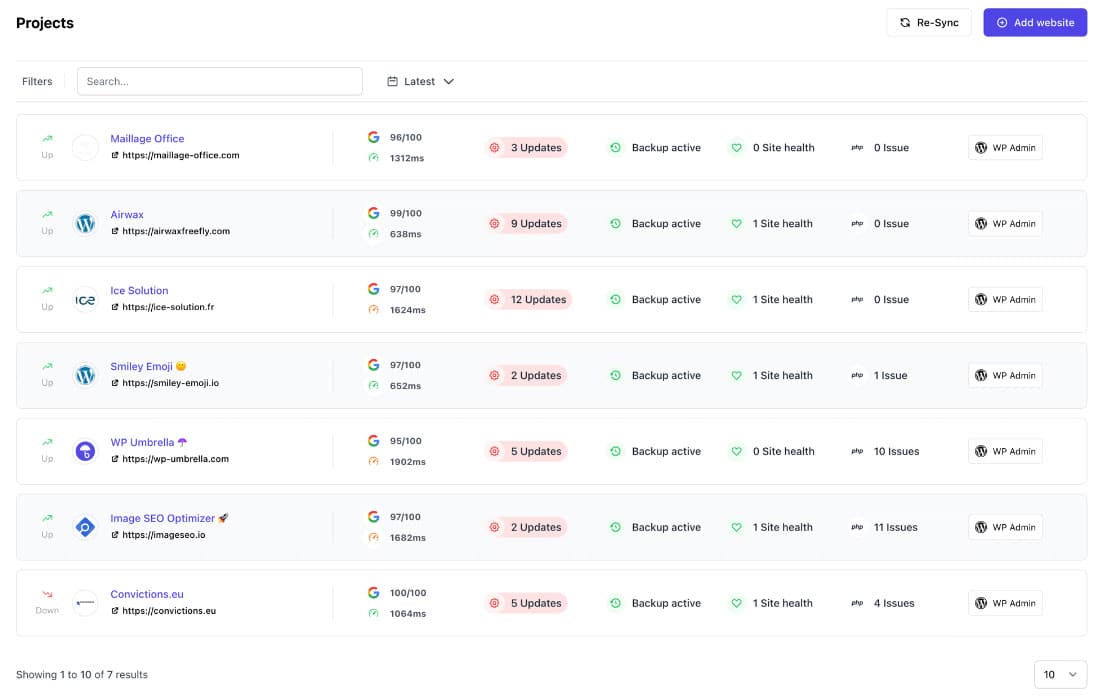


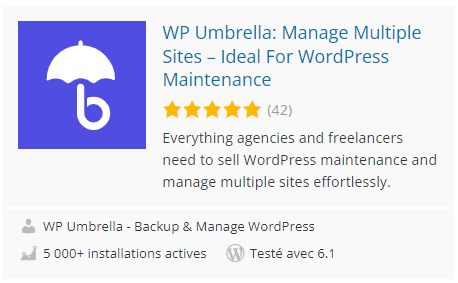







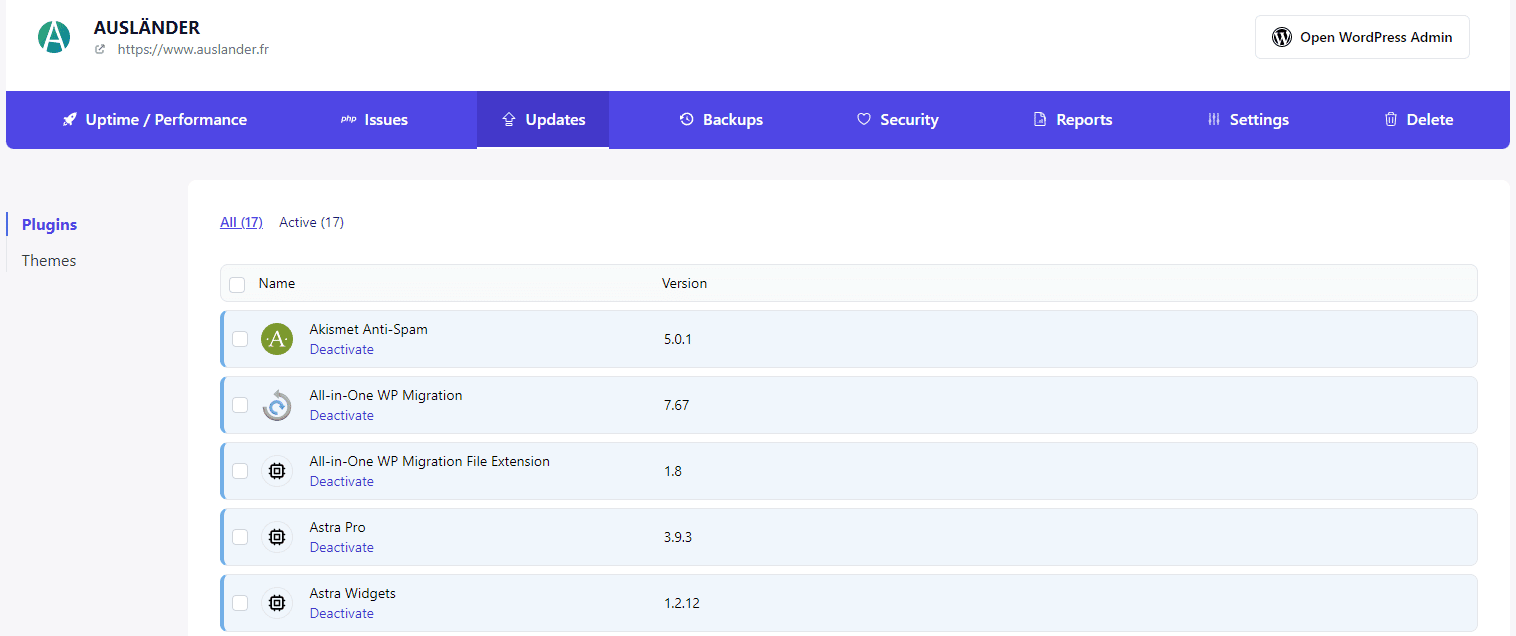
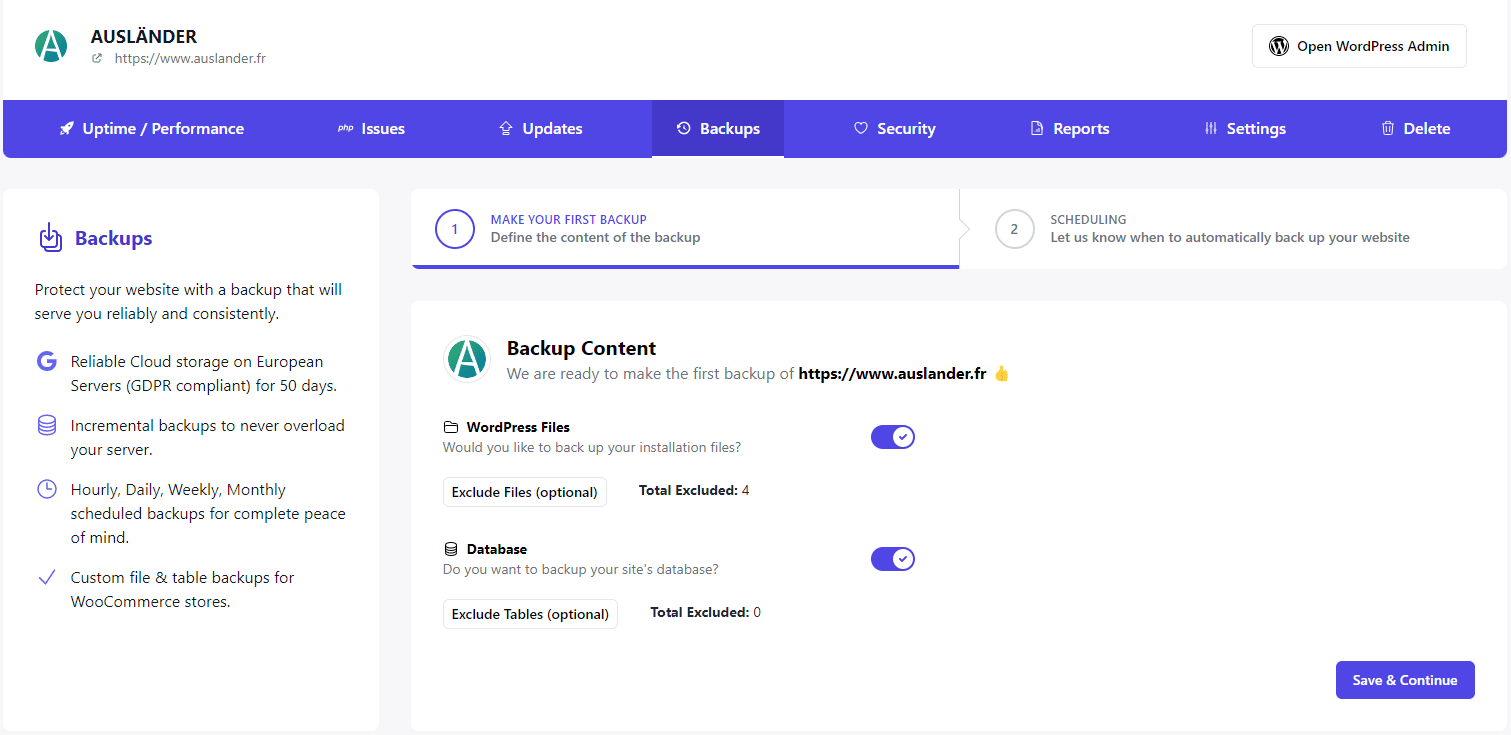
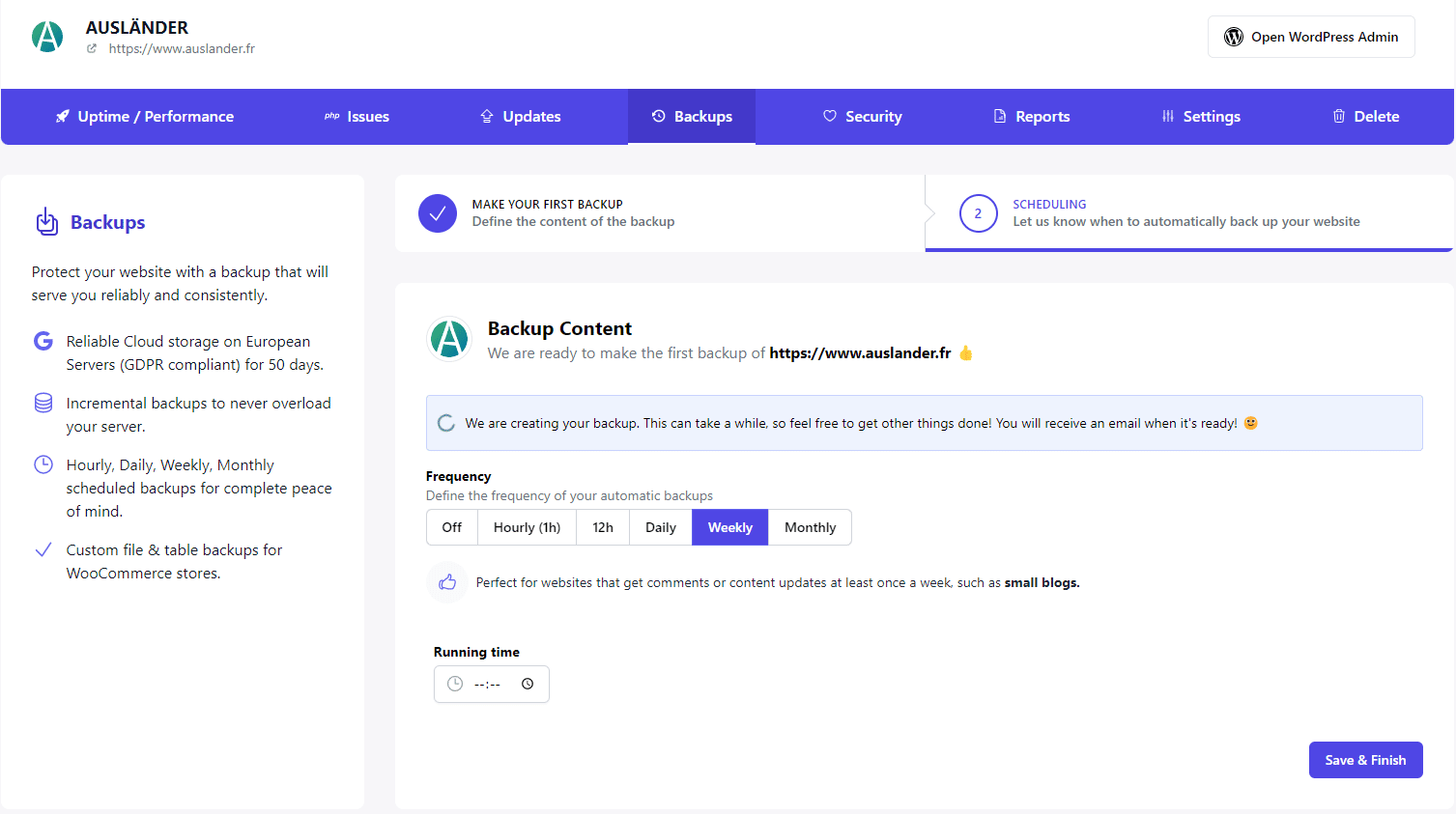
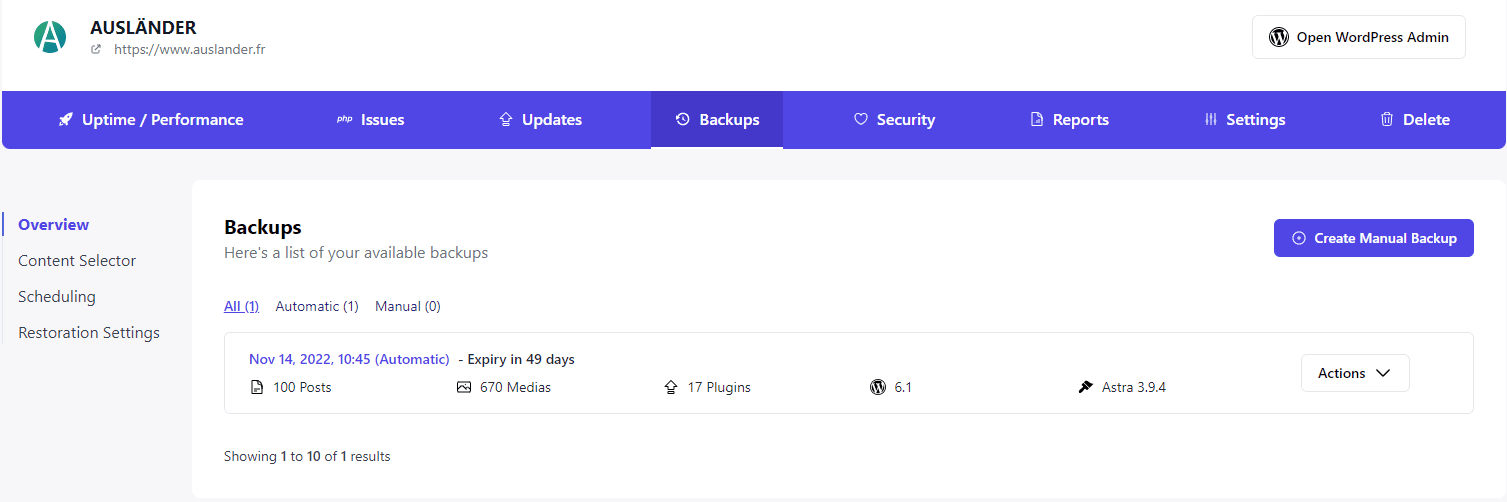


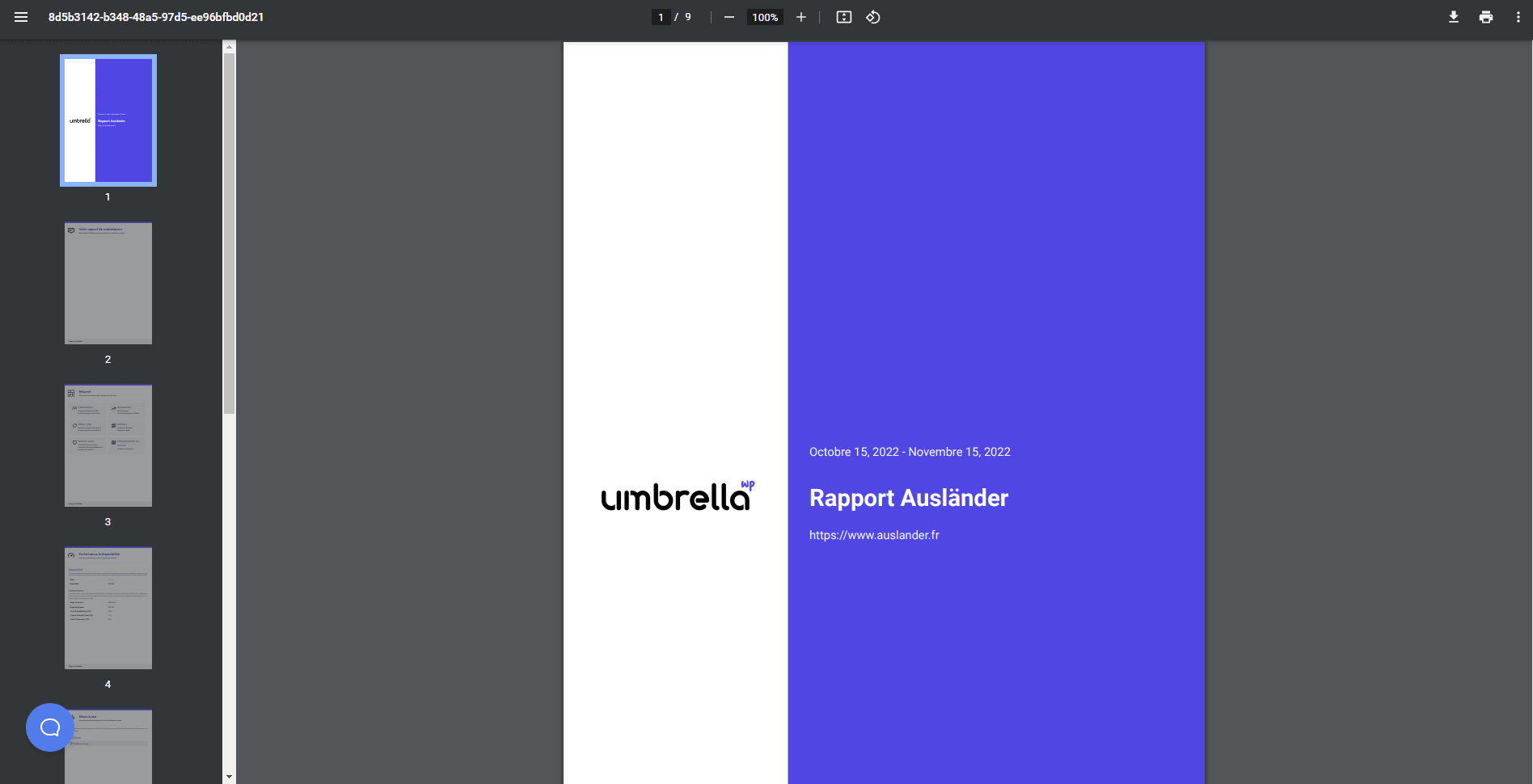
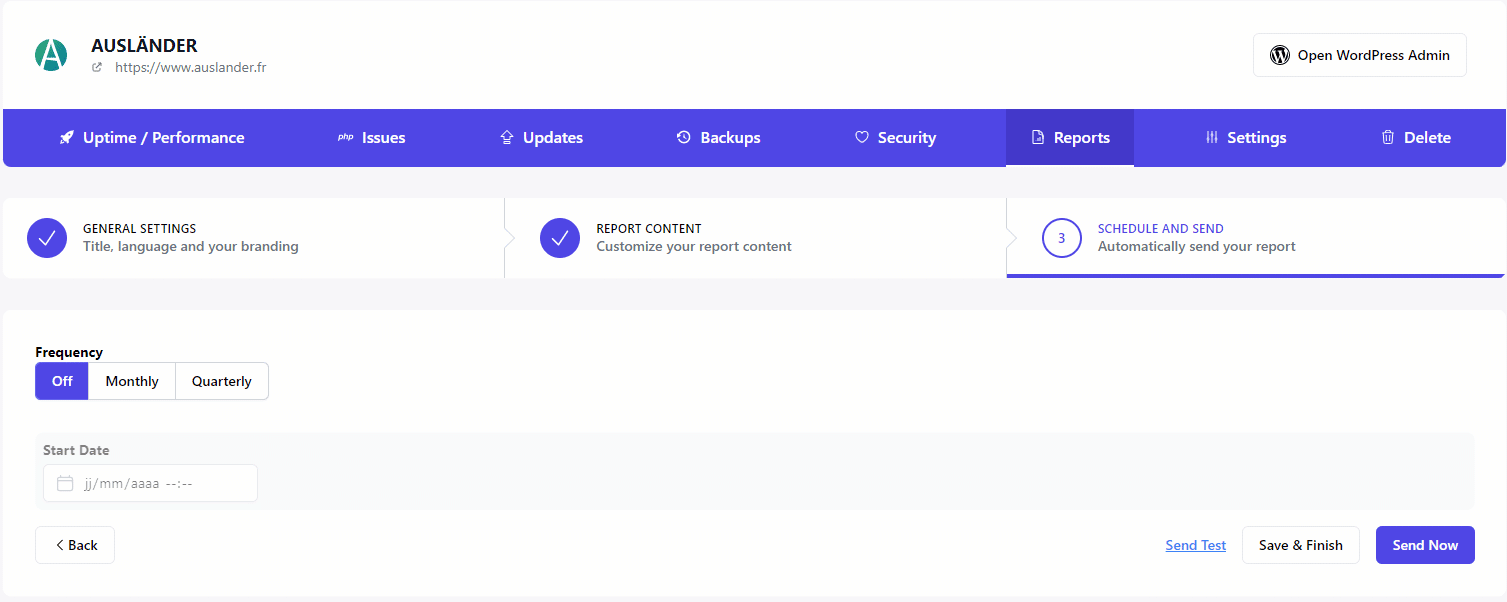




Laisser un commentaire